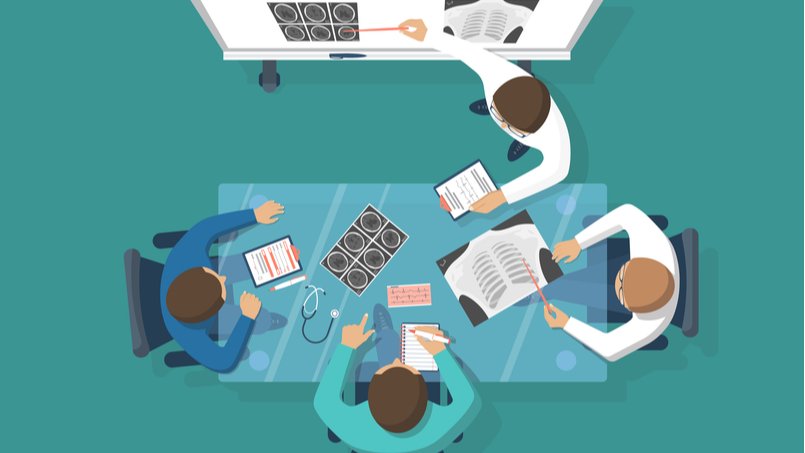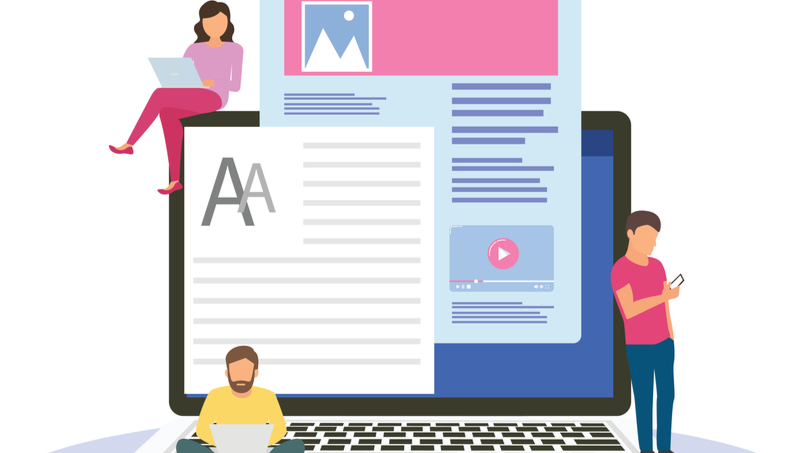Поширені питання: Заходи (реєстрація, підтвердження, тестування)
Дата публікації: 21.09.2021
Автори: Редакція платформи «Аксемедін»
Ключові слова: конференція, вебінар, анонс, інструкція, реєстрація, іспит, тестування, підтвердження, поширені питання, фахова школа, F.A.Q, захід, реєстрація на захід, підтвердження участі

Глосарій:
1. Анонс — попереднє коротке повідомлення, узагальнення про проведення окремої широкомасштабної акції (наприклад, попередня реклама торгового ярмарку, виставки, видовищних акцій, концерту, спектаклів, зборів тощо), яка має відбутися найближчим часом, зі стислим викладом змісту. У нашому випадку – це інформування про майбутній захід.
2. Захід — будь-яка подія (вебінар, конференція, фахова школа), анонс якої розміщений в розділі «Заходи» (https://accemedin.com/conferences).
3. Реєстрація на захід — процес заповнення форми реєстрації, який завершується натисканням на відповідну кнопку на сторінці конкретного анонсу.
4. Підтвердження участі — натискання на відповідну кнопку на сторінці того самого анонсу, на якому була реєстрація.
Як зареєструватись на захід?
Щоб зареєструватись, необхідно увійти до свого профілю; у розділі «Заходи» знайти цікаву подію; зайти на анонс та натиснути синю кнопку «Реєстрація», заповнити анкету (що більше інформації у Вашому резюме, то менше потрібно буде заповнювати).
Після заповнення анкети та натискання кнопки «Реєстрація», на зазначену в анкеті електронну адресу надійде лист щодо успішності.
Не переймайтесь, якщо пошта з помилкою і лист не надійшов! Профіль все одно вважається зареєстрованим, це буде продемонстровано зміною на сторінці анонсу – замість кнопки «Реєстрація» з’явиться неактивна (блідо-блакитна) кнопка «Підтвердити присутність».
NB: реєстрація завершується за годину до початку заходу!
Чому не вдається зареєструватись на захід?
Зауважте, що номер телефона під час реєстрації на захід заповнюється у форматі 380000000000 — без символів та пробілів, тільки цифри.
Усі пункти обов’язкові (окрім «Район» та «Населений пункт» у разі вибору регіоном «Київ»).
Як підтвердити участь у заході?
У день проведення заходу, на який Ви завчасно реєструвались, на сторінці його анонсу, замість кнопки «Реєстрація», кнопка «Підтвердити присутність» стала активною. Ось на неї й натискаєте. Замість неї з’явиться чат трансляції. Вітаємо! Ви підтвердили свою присутність!
Якщо на сторінці анонсу Ви бачите чат — Ви вже підтвердили участь.
NB: кнопка «Підтвердити присутність» з'являється лише якщо Ви увійшли до того ж профілю, у якому реєструвались на захід!
Як пройти тестування до заходу?
Тестування до подій з'являються на Аксемедін одразу по завершенню заходу (якщо інше не зазначено в анонсі!) та розміщуються в розділі «Тестування», і доступні для проходження 5 робочих днів!
Обравши тестування з переліку, Ви переходите на прев’ю – інформаційну сторінку, де є опис тестування (з яким варто ознайомитися!), його зміст, автор/и, перелік спеціальностей, яким він буде цікавим та загальна інформація (складність, тривалість, з сертифікатом чи без тощо).
Якщо тестування платне, то буде наявна кнопка «Купити» (у разі виконання умов безоплатного доступу замість неї буде «Отримати»). Натискаєте на неї.
Угорі на обкладинці тестування є кнопка «Пройти» натискаєте на неї – Вам відкривається сторінка, де зазначено:
- Кількість запитань в тестуванні.
- Час складання тестування (у хвилинах).
- Залишилося спроб скласти тестування.
- Максимальна кількість балів, яку Ви можете отримати за тестування;
- та кнопка «Почати тестування».
Будьте уважні: оновлення сторінки після натиснення на «Почати тестування» вважається повторним входом! Тестування потрібно пройти однією сесією, обмеженою за часом. Успішним вважається результат 70% і більше!
Як отримати сертифікат?
Це зазначено у відповідному матеріалі Нова інструкція отримання електронних сертифікатів!
Якщо Ви не знайшли відповіді на своє запитання або рекомендації для розв'язання проблеми, то максимально детально опишіть Вашу проблему, запит або пропозицію та надішліть на [email protected].